
「ASDなそら」管理人のそらです。
ASD(自閉スペクトラム症)当事者の視点で、
仕事・生活に役立つ情報を発信しています(^^)
予定が重なると頭の中がパンクしそうになったり、
タスクが多すぎて気持ちが焦ったりすることはありませんか?

予定を立てたいけど、すぐに忘れてしまう…

手帳を使ってみたけれど、続かなかった…

やることが整理できず、疲れやすい…

(管理人)
その気持ちよく分かります。
でも「Googleカレンダー」で見える化すれば、
良くなりますよ。
この記事では、
自閉スペクトラム症(ASD)や発達障害のある方に向けて、
日々の予定管理に役立つ「Googleカレンダー」の活用方法をご紹介いたします。
なぜ「Googleカレンダー」がおすすめなのか?
Googleカレンダーは、予定を「見える化」し、
毎日の不安や忘れ物を減らしてくれるツールです。

(管理人)
ASDの特性として、
見通しが持てないことによるストレスや、
突然の予定に混乱してしまうことがあるかと思います。
Googleカレンダーは、
そうした不安を事前に減らし、
安心して行動できるようサポートしてくれる心強い味方です。
以下に、主な特徴をまとめました。
| 特徴 | メリット |
|---|---|
| スマホ・パソコンで「いつでも確認できる」 | 外出先でも安心。 家でも簡単に見直せます。 |
| 「アラーム機能」がある | 約束の時間を忘れにくくなります。 |
| 「色分け」ができる | 大切な予定とそうでない予定が 区別しやすくなります。 |
| 「無料」で使える | 費用がかからないので、 安心して始められます。 |
活用方法のイメージをつかもう:早見表

でも、どう使えばいいのだろう…

(管理人)
そんなあなたのために、一覧表を作ってみました
| 使い方 | メリット |
|---|---|
| 予定を書き込む | 忘れにくくなり、 見通しが持てるようになります。 |
| 色で分ける (例:赤=大事、青=普通、緑=楽しみ) | 予定の重要度が一目でわかり、 気持ちの整理にもつながります。 |
| アラームを設定する | 「あ、そろそろ…」と 行動のきっかけになります。 |
| チェックリストを作る | やるべきことを把握でき、 終えたときに達成感があります。 |
■ 実際の使い方(3ステップ)
ここからは、
Googleカレンダーの基本的な使い方を3つのステップでご紹介します。
ステップ1:予定を入力する
Googleカレンダーを開いたら、
「+」➡️「予定」もしくは「タスク」というボタンを押します。
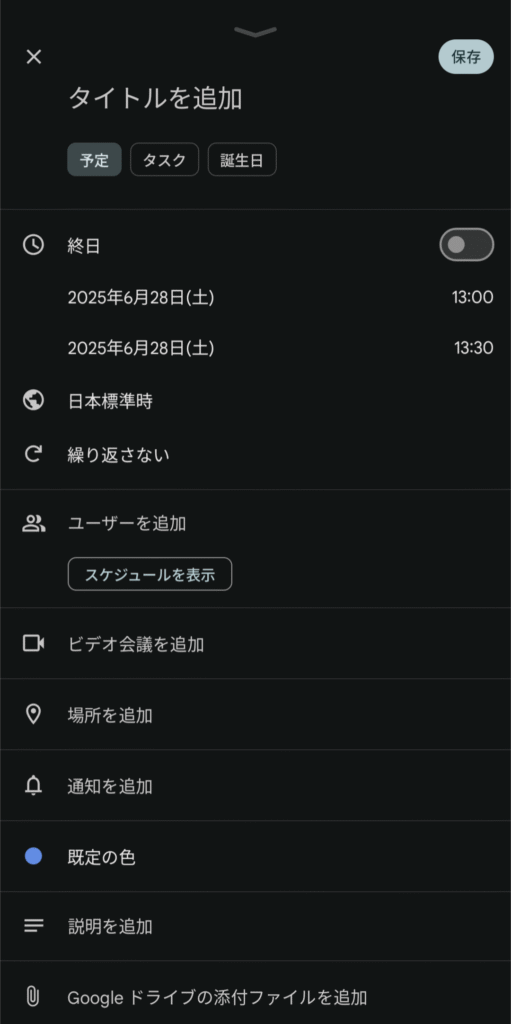
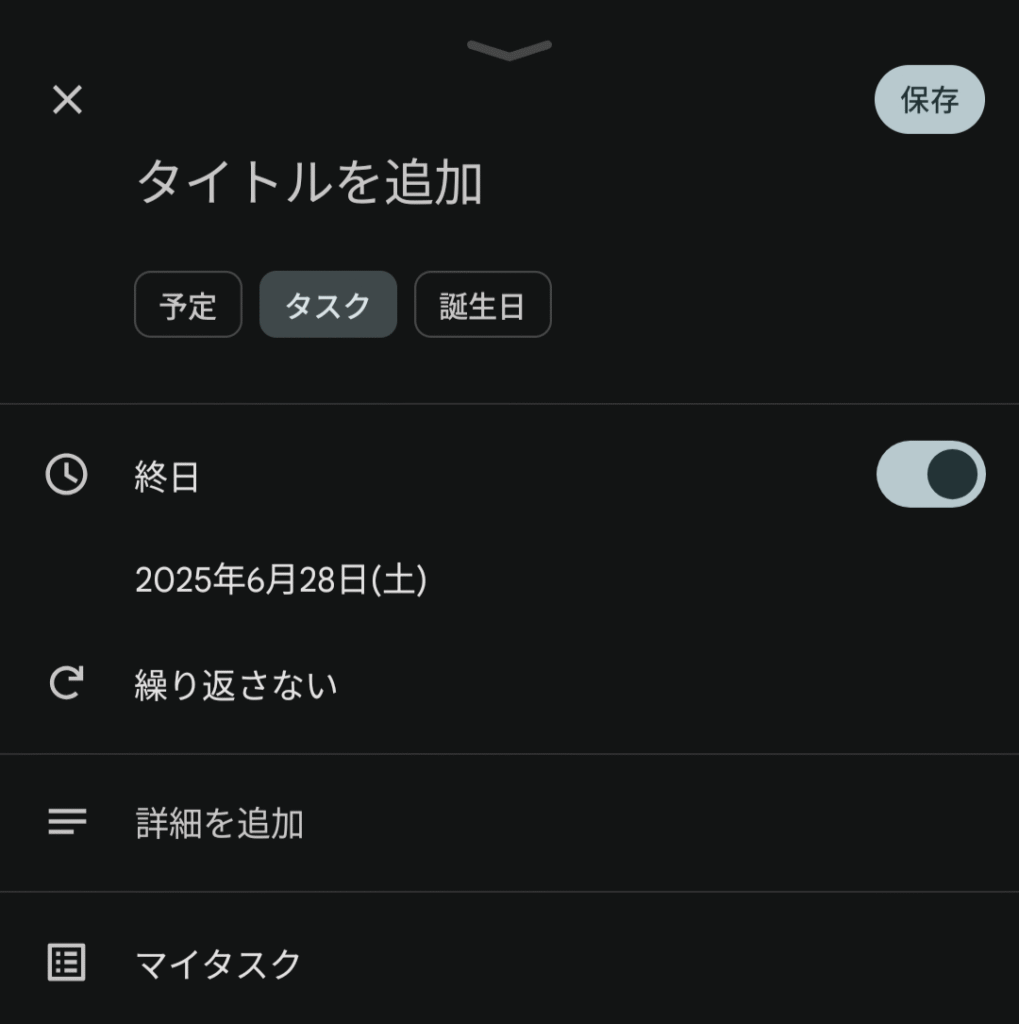
- タイトル:〇〇病院 定期受診
- 日時:6月28日(土)13:00 〜13:30
- 場所:「〇〇クリニック」など
他にも ⬇️
- 仕事の締切
- 友人との約束 など
色々な使い方ができます。

(管理人)
「1つの予定には、1つの予定だけ」を心がけましょう
「タスク」に関しても、同様です
ステップ2:アラーム(通知)をつける
予定に通知を設定することで、
「忘れそうだった!」という事態を減らせます。
- 予定の30分前
- 前日の夜
「通知を追加」から、以下の画面で設定できます。⬇️
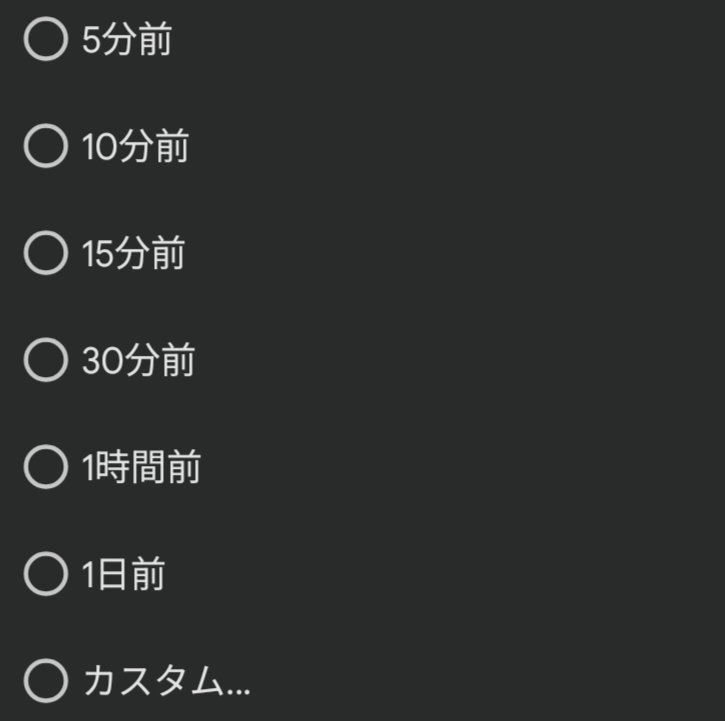
通知はスマートフォンの画面に表示されるため、
スケジュールを目で確認するのが苦手な方でも気づきやすくなります。

(管理人)
「通知されるのは嫌い」
「目で確認するだけでいい」という方は、
「設定」➡️「全般」➡️「通知」から
オフにしてしまいましょう。
自分もそうしています(^^)
ステップ3:色分けする
色分けは見た目を整えるだけでなく、
感情の整理にもつながります。
- 🔴 赤:絶対に忘れてはいけない大事な予定
- 面接、通院 など
- 🔵 青:日常的な用事
- 洗濯、ごみ出し、買い物 など
- 🟢 緑:楽しみなこと
- 映画、カフェ、趣味の時間 など
「設定」の以下の画面から、色を変えられます。
また「予定」からも変更ができます。
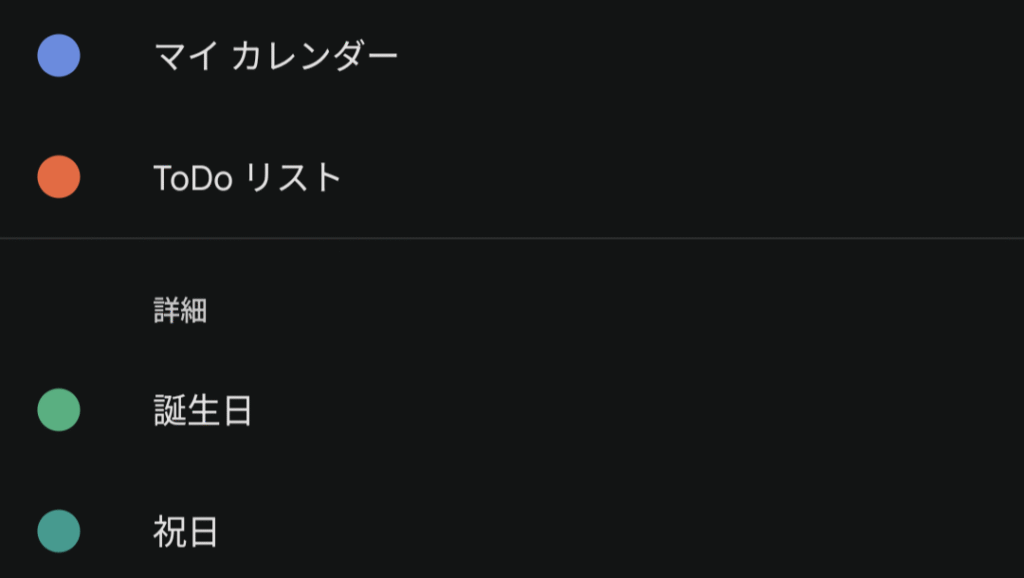

(管理人)
使いやすい色は人それぞれです。
ご自身の感覚に合った色分けをしてみてください。
なお「タスク」では、色の変更ができません。
困ったときはどうする?
● 予定が多くなって、こなせるか不安になった…
- 一番大事な予定を「1つだけ」を残す
- 他の予定は、別の日に移しましょう
- どうしても無理な場合、午前・午後で分けると良いです
- 優先順位を決める
- 頭の中が、整理されやすくなります
- 『この予定だけは譲れない』と決めておくと◎
- 誰かに相談する
- 家族、支援者、信頼できる人など
- 一緒に整理するのも、良い方法です
● やることを忘れてしまう場合は?
- 通知の数を増やす
- 例:前日、当日の朝 など
- 紙、ふせんに書く
- 特に有効な方法です
- 見える場所に貼る
- 目立つ色で書く
- 目立つ色のふせんを選ぶ
- 特に有効な方法です
- 一声かけてもらう
- 家族、職場の同僚 など

(管理人)
もし、他にお困りのことがあれば、
遠慮なくコメントしてくださいね (._.)
無理せず、自分のペースで始めましょう
「完璧にやろう」と思わなくて大丈夫です。
むしろ「できることから、少しずつ始める」ことが成功への近道です。
- 「1日1つ」の予定だけでOK
- 慣れてきたら…
- チェックリスト、繰り返し予定を使用してみましょう
- 困ったら、コメントをしていただけると回答します
よくあるご質問
Q:途中で使わなくなってしまったら?

(管理人)
「思い出したら、予定をいれる」でOKです。
もしかしたら、紙の予定表が使いやすく感じるかもしれません。
そうなれば、手帳を買う、でもOKです。
まずはやってみて、
あなた自身に合うか、確かめることが重要です
Q:予定を入れすぎて、疲れてしまいました…

(管理人)
見るからに予定が多いと、ため息が出てしまいますよね…
「午前中に1つ」「午後に1つ」の予定にしてみると、
スッキリするのでおすすめです。
寝る前に確認する、のも良い方法です。
その際は、考えすぎないように気をつけましょう。
考えすぎたら翌朝、頭痛が来ます(経験済み)
■ 最後に
Googleカレンダーは、あなたの毎日を少しだけ軽くしてくれるツールです。
使い方を覚えるのに少し時間がかかるかもしれませんが、
あなたのペースで、ゆっくり進めていただければと思います。
- 📅 予定は、カレンダーに書き出して「見える化」することが「第一歩」
- 🔔 アラームで、事前に気づける仕組みを作る
- 🎨 色分けで、予定の重要度・感情が整理できる
- 🤝 「困ったときは一人で抱え込まず」誰かに相談する
「どうせ自分には無理だ」と思わなくても大丈夫です。
できることから、今日から始めてみませんか?
ご質問・不明な点がありましたら、ぜひコメント欄でお気軽にお知らせください。
一緒に、もっと暮らしやすい毎日を作っていきましょう。
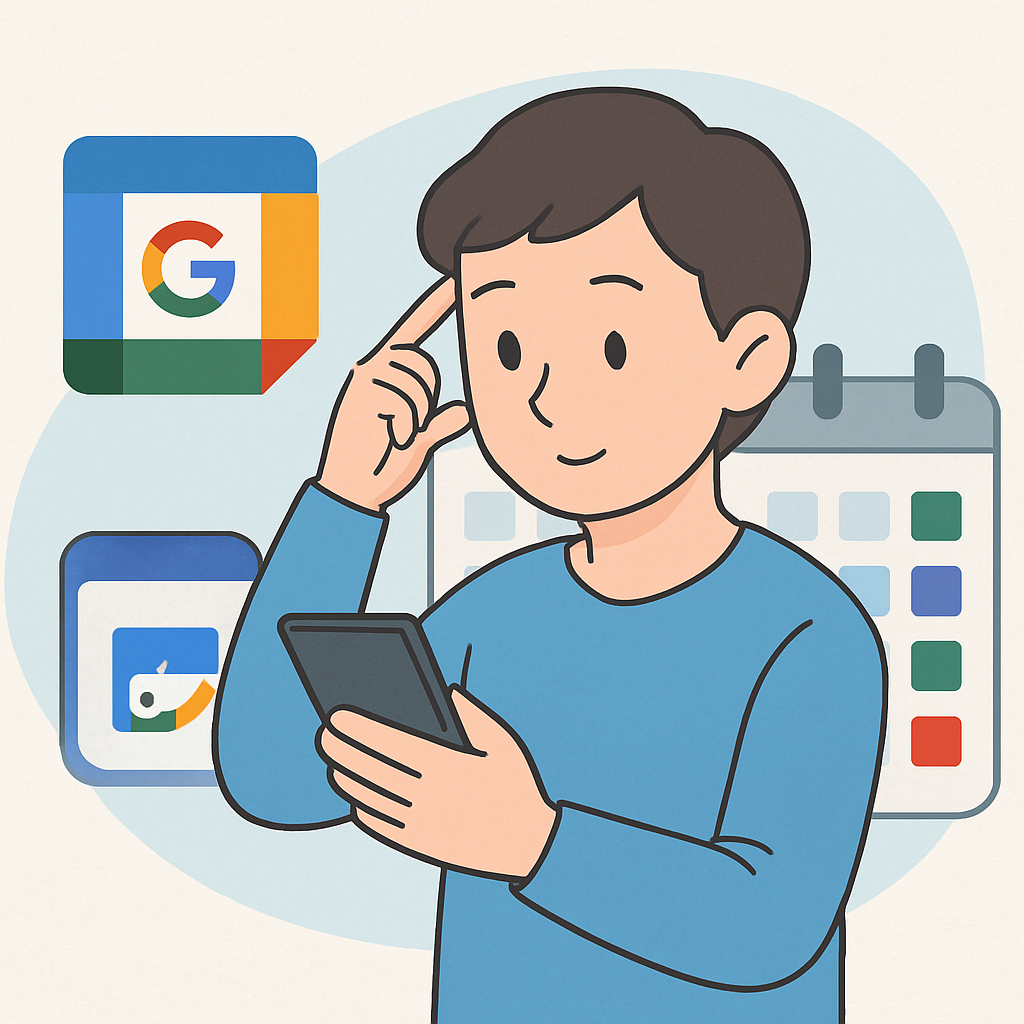
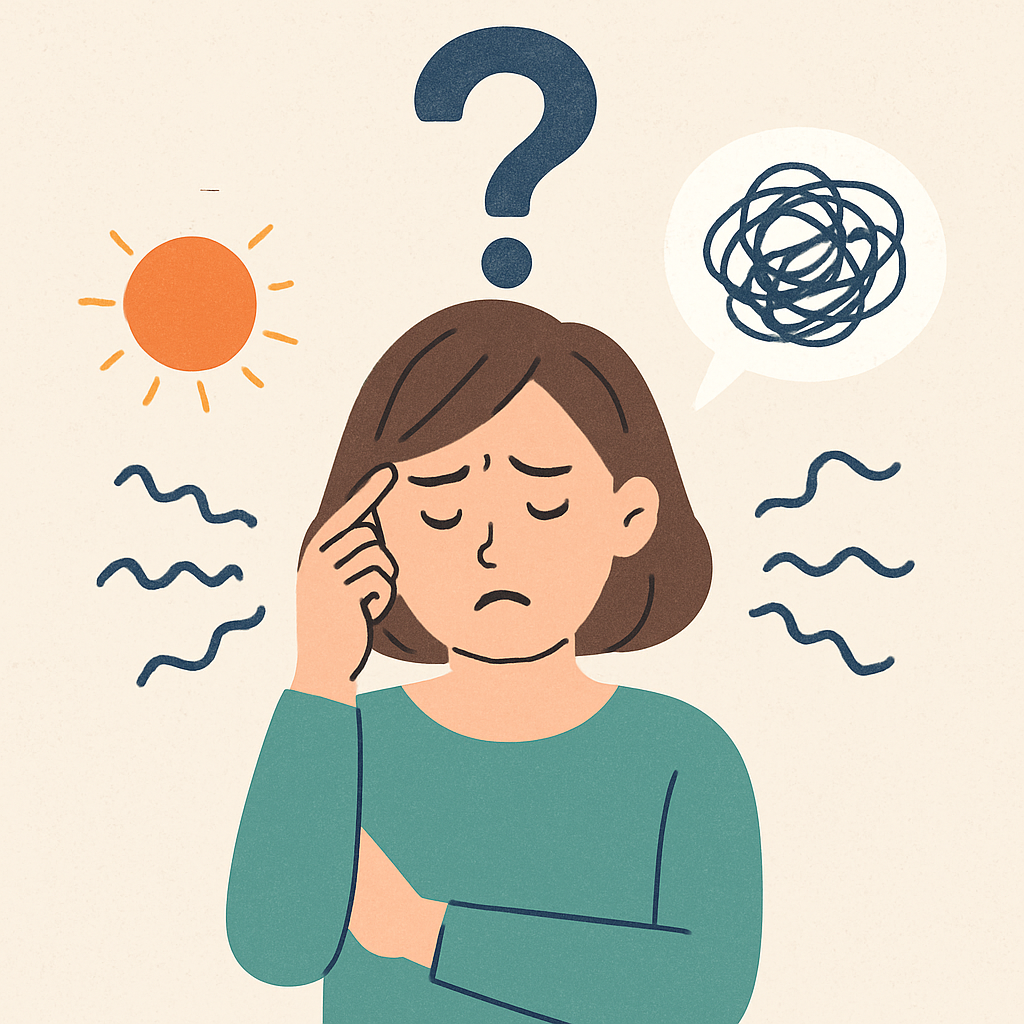

コメント